Utiliser Moniteur pour résoudre les problèmes liés au comportement des formulaires d’applications pilotées par modèle
Monitor est un outil qui peut aider les créateurs d’applications à déboguer et diagnostiquer les problèmes, ce qui les aide à créer des applications plus rapides et plus fiables. Monitor fournit une vue approfondie du fonctionnement d’une application en fournissant un journal de toutes les activités de l’application au fur et à mesure de son exécution.
Le filtrage des événements liés aux formulaires d’application pilotées par modèle dans Monitor peut fournir des informations sur les tables, les tableaux, les contrôles et les composants associés sur un formulaire dans Monitor pendant l’exécution de votre application.
Dans de nombreuses situations, Monitor peut aider les créateurs à comprendre pourquoi un formulaire se comporte d’une certaine manière. De nombreux problèmes de formulaire sont basés sur des règles métier, JavaScript, des événements de formulaire ou une API client définie par les administrateurs et les créateurs. Monitor peut également aider à identifier si le problème rencontré est conçu par défaut ou est dû à une personnalisation. Il fournit des détails qui peuvent aider à répondre aux questions suivantes :
- Pourquoi les lignes ne s’affichent-elles pas dans le menu associé d’une table ?
- Pourquoi un contrôle est désactivé/activé ou visible/masqué
- Pourquoi une ligne est-elle en lecture seule ?
Filtrer Monitor pour les problèmes liés au formulaire
Suivez ces instructions pour comprendre le comportement de vos formulaires d’applications pilotées par modèle.
Créer une session Surveillance
Connectez-vous à Power Apps, sélectionnez Applications, sélectionnez ... en regard de l’application pilotée par modèle sur la barre de commandes globale, et sélectionnez Surveiller.
Sur la page Monitor, sélectionnez Lancer l’application pilotée par modèle sur la barre de commandes. Pour plus d’informations sur la création d’une session Monitor, consultez Utiliser Monitor pour résoudre les problèmes de comportement dans les applications pilotées par modèle
Filtre pour la surveillance des formulaires
Tandis que l’application est en cours d’exécution dans une session surveillée, exécutez des actions dans l’application pilotée par modèle conformément à l’utilisation normale de l’application. Par exemple, ouvrez et modifiez des données à l’aide d’un formulaire de table.
Dans la fenêtre du navigateur exécutant Monitor, sélectionnez la colonne Catégorie, puis sélectionnez Filtrer par.
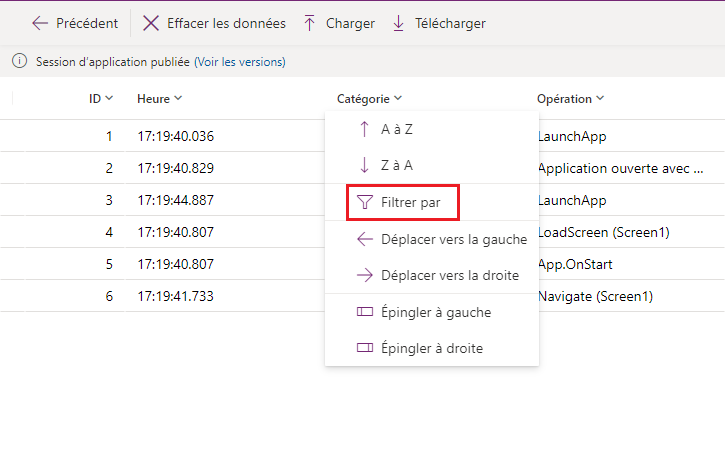
Sélectionner Égal ou Contient dans la liste déroulante, puis saisissez formchecker dans la case. Sélectionnez Appliquer.
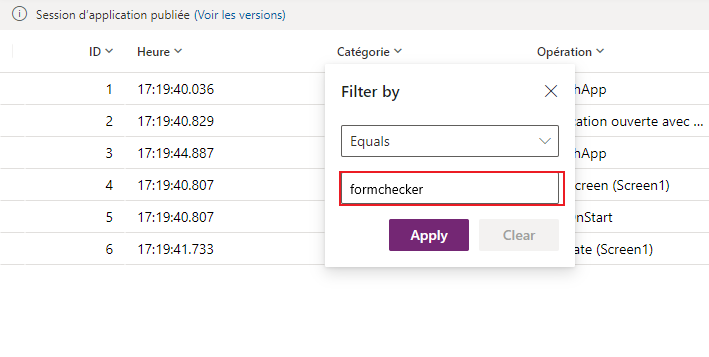
Les catégories sont maintenant filtrées. La colonne Opération peut être développée pour voir le nom complet des événements qui sont suivis en sélectionnant et en maintenant le côté droit de la colonne et en faisant glisser vers la droite. Lorsque vous utilisez l’application et ouvrez et utilisez un formulaire, Surveiller met à jour la liste des événements.

Utilisez Monitor pour comprendre le comportement du formulaire
Pour chaque ligne avec Monitor, des informations détaillées sur l’événement de formulaire peuvent être consultées. Par exemple, imaginons que vous ayez une question concernant une erreur survenue dans le formulaire. Vous accédez à ce formulaire dans l’application et sélectionnez le composant de formulaire approprié. Revenez ensuite au navigateur avec Monitor activé et examinez les résultats avec ou sans filtrage. Dans ce cas, il y a une erreur sur le champ composite. En développant les zones de Détails vous pouvez en savoir plus sur l’événement lui-même.
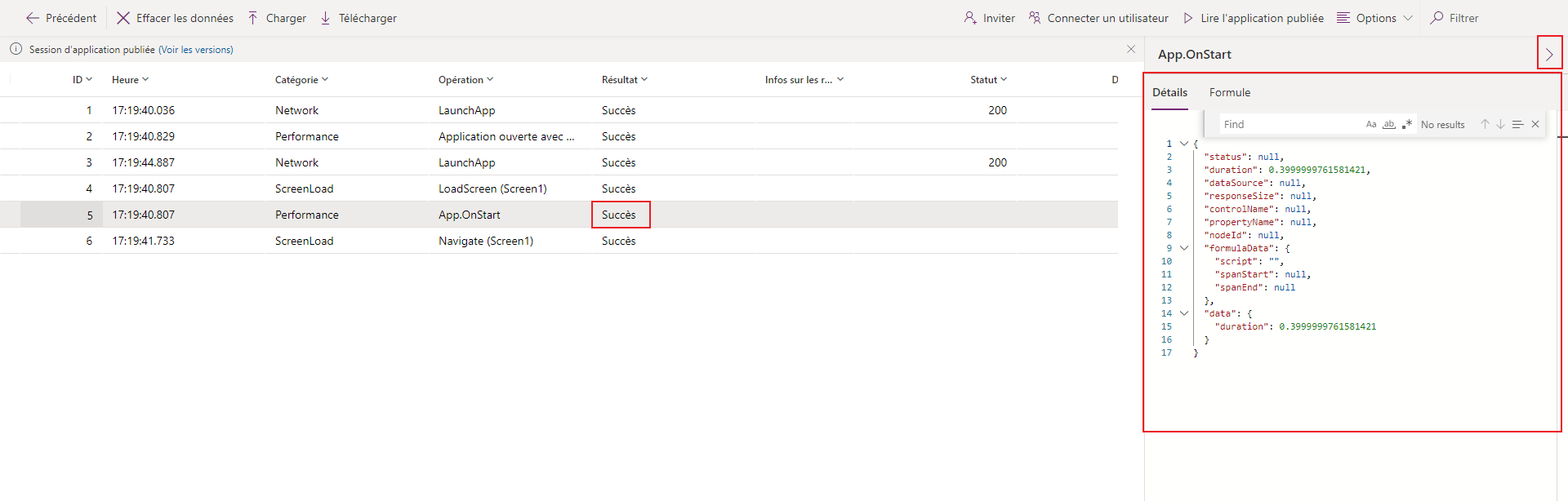
Il existe de nombreux types d’événements qui sont surveillés, y compris les événements de formulaire standard tels que onload, onsave et onclose.
Au fur et à mesure que vous continuez à utiliser l’application surveillée, Surveiller met à jour les informations dans la liste des événements. Pour les formulaires, il existe de nombreux scénarios différents que vous pouvez résoudre et trouver des informations supplémentaires sur le formulaire, le contrôle ou la table en cours de traitement.
Zones et événements de vérification de formulaire pris en charge
Les zones prises en charge pour la surveillance des formulaires sont les suivantes.
| Zone d’application | Description |
|---|---|
| État du contrôle | Détails sur l’état de la source visible, activée et étiquetée d’un contrôle lorsque le formulaire est chargé. |
| Menu Association | Détails sur l’état des éléments de menu associés. Exemples : Pourquoi un élément de menu n’est-il pas affiché ? D’où vient l’élément de données ? |
| Changement d’état d’onglet / section / contrôle | Détails sur qui (via la pile d’appels) a causé la modification de la visibilité et de l’état activé du composant, comme un onglet, une section ou un contrôle. |
| Navigation | Détails sur ce qui cause la navigation ou les dialogues inattendus en traçant la pile d’appels de ces méthodes Xrm.Navigation de l’API client : openAlertDialog(), openConfirmDialog(), openDialog(), openErrorDialog(), navigateTo(), openForm(), openTaskFlow(), openUrl(), openWebResource() |
| Personnalisations non prises en charge | Détails sur l’accès à l’API client non pris en charge avant que le formulaire ne soit prêt. Exemples : Accès à parent.Xrm.Page dans iFrame avant que le formulaire ne soit complètement chargé. Accéder à Xrm.Page dans une ressource Web de formulaire en dehors des contextes de gestionnaire de formulaire en utilisant window.setTimeout() pour appeler périodiquement l’API client de formulaire. Accès à Xrm.Page dans la méthode updateView() du code de contrôle Power Apps control framework. |
Voici des exemples d’événements liés au formulaire pris en charge dans Surveiller :
- FormEvents.onsave
- XrmNavigation
- FormEvents.onload
- FormControls
- TabStateChange.visible
- RelatedMenu
- ControlStateChange.disabled
- ControlStateChange.visible
- SectionStateChange.visible
- UnsupportedClientApi
Fermer une session de surveillance
Pour fermer la session de surveillance, fermez l’onglet du navigateur dans lequel l’application pilotée par modèle surveillée est en cours de lecture.
Étapes suivantes
Pour plus d’informations sur la résolution des problèmes liés aux formulaires dans une application pilotée par modèle, consultez Résoudre les problèmes de formulaire dans les applications basées sur un modèle.